مرحباً بكم في واجهة تسجيل الدخول إلي سنسو نظام إدارة الموارد.
يحتوي نظام سنو لإدارة الموارد علي واجهة رئيسية لتسجيل الدخول إلي النظام موضحة في الشكل التالي:
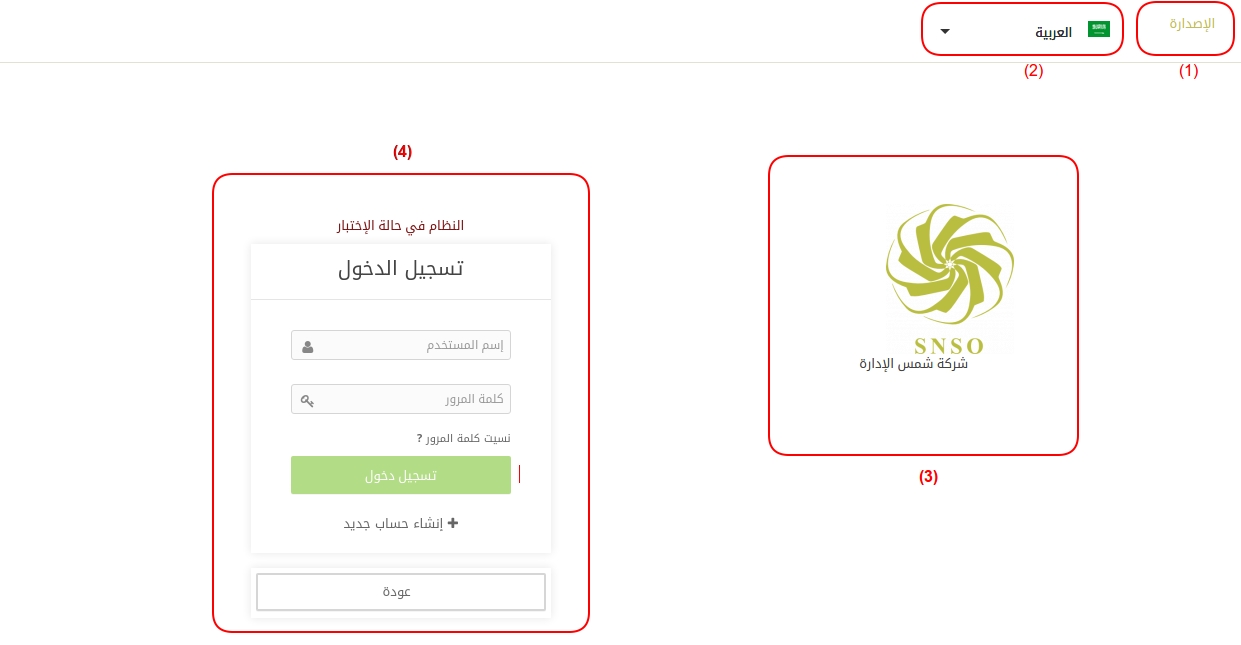
كما نلاحظ في الشكل أعلاة أن واجهة تسجيل الدخول تحتوي علي أربعة مكونات أساسية:
(1) مكًون الإصدارة:
هنا يتم إظهار رقم الإصدارة الحالية من النظام.
(2) مكًون اللغة:
أصبح الآن نظام سنسو لإدارة الموارد يحتوي علي لغات متعددة وذلك لضم أكبر عدد من المستخدمين للإستفادة من خدمات النظام في مؤسساتهم المختلفة.
من هنا يستطيع المستخدم إختيار اللغة الخاصة بة وذلك لترجمة واجهات النظام إليها بكل سهولة ويسر، وهنالك معلومة هامة جداً تغيير اللغة هنا يعمل علي تغيير لغة واجهة تسجيل الدخول فقط ولايتم إعتماد هذا التغيير للنظام ككل فلحظة إكتمال تسجيل الدخول يظهر النظام للمستخدم باللغة المحفوظة في إعدادات اللغة، لذلك لكي يتم حفظ اللغة الجديدة بصورة دائمة للنظام يجب إجراء تغيير اللغة من داخل النظام من إعدادات ضبط التاريخ و اللغة، للمزيد من المعلومات عند تغيير اللغة أنقر هنا.
(3) مكًون الشعار:
كل منظمة تسطيع إدراج الشعار الخاص بها علي واجهة تسجيل الدخول، ويمكن تغيير صورة الشعار من داخل النظام في برنامج إدارة التقنية، وللقيام بهذا الأمر، نذهب إلي الضبط>>بيانات المنظمة>>تبويب الشعار والورقة المروسة، للمزيد من المعلومات عن تغيير الشعار أنقر هنا.
(4) مكًون تسجيل الدخول:
من خلال هذا المكون نستطيع القيام بالأمور التالية:
(أ) إنشاء حساب مستخدم جديد.
(ب) تسجيل الدخول للنظام.
(ج) إستعادة كلمة المرور في حالة نسيانها.
الشكل التالي يوضح مكون تسجيل الدخول
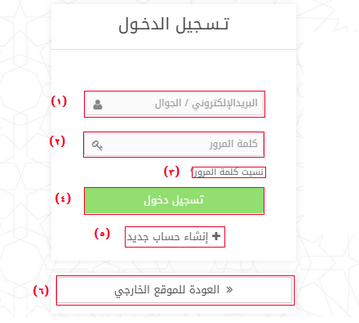
نلاحظ من الشكل أعلاه أن واجهة تسجيل الدخول مكونة من ستة عناصر هي:
(1) مربع نص البريد الإلكتروني / الجوال
داخل هذه الخانة ندخل البريد الإلكتروني إذا قمنا بتحديد خانة تسجيل بواسطة البريد الإلكتروني لحظة إنشاء الحساب، أو نقوم بإدخال رقم الجوال إذا قمنا بتحديد خانة تسجيل بواسطة الجوال لحظة إنشاء الحساب.
(2) كلمة المرور
داخل هذه الخانة نقوم بإدخال كلمة المرور المستخدمة للحساب.
(3) رابط نسيت كلمة المرور
بالنقر علي هذا الزر يتم نقلنا لواجهة جديدة نستطيع من خلالها إسترجاع كلمة المرور المفقودة، لمزيد من المعلومات إنتقل إلي مقال نسيت كلمة المرور علي النظام من هنا.
(4) زر تسجيل الدخول
عند النقر علي هذا الزر وفي حالة إدخال إسم المستخدم وكلمة المرور بالطريقة الصحيحة تكتمل عملية الدخول للنظام ويتم الإنتقال بنا مباشرة إلي واجهة بوابة الموظف إذا كنا معينين في وظيفة ما داخل النظام، أو يتم نقلنا تلقائيا إلي واجهة بوابة المستخدم إذا كنا مستفيدين فقط من النظام وغير مرتبطين بأي وظيفة داخل النظام، وهنالك معلومة هامة جداً وهي أن المستخدم الموظف يستطيع الوصول إلي كل من بوابتي الموظف والمستخدم.
(5) زر إنشاء حساب جديد
عند النقر علي هذا الزر يتم نقلنا إلي واجهة أخري نستطيع من خلالها إدخال بياناتنا لإنشاء حساب جديد، لمزيد من العلومات إنتقل إلي مقال إنشاء حساب جديد علي النظام من هنا.
(6) العودة للموقع الخارجي
عند النقر علي هذا الزر يتم نقلنا إلي الصفحة الرئيسة لموقع المنشأة.
يمكن متابعة الخطوات السابقة من خلال الفيديو التالي